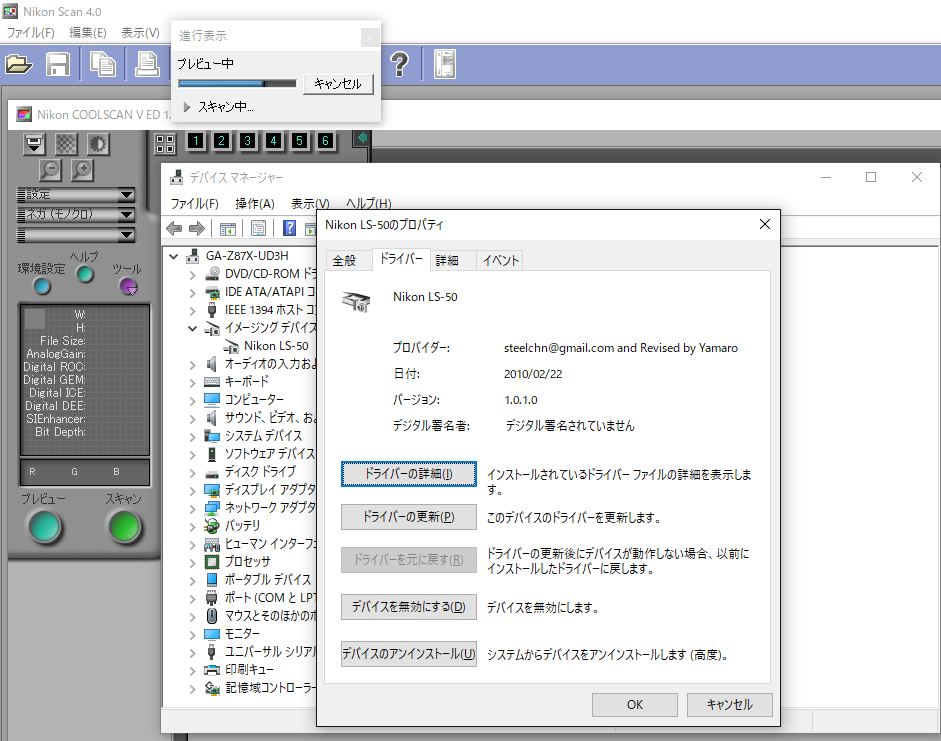
Windows10 Pro 64bit版で認識されたNikon COOLSCAN V ED (LS-50ED)
Nikon Scan 4.0.3をWindows 7/8.1/10 64bit版で動かす
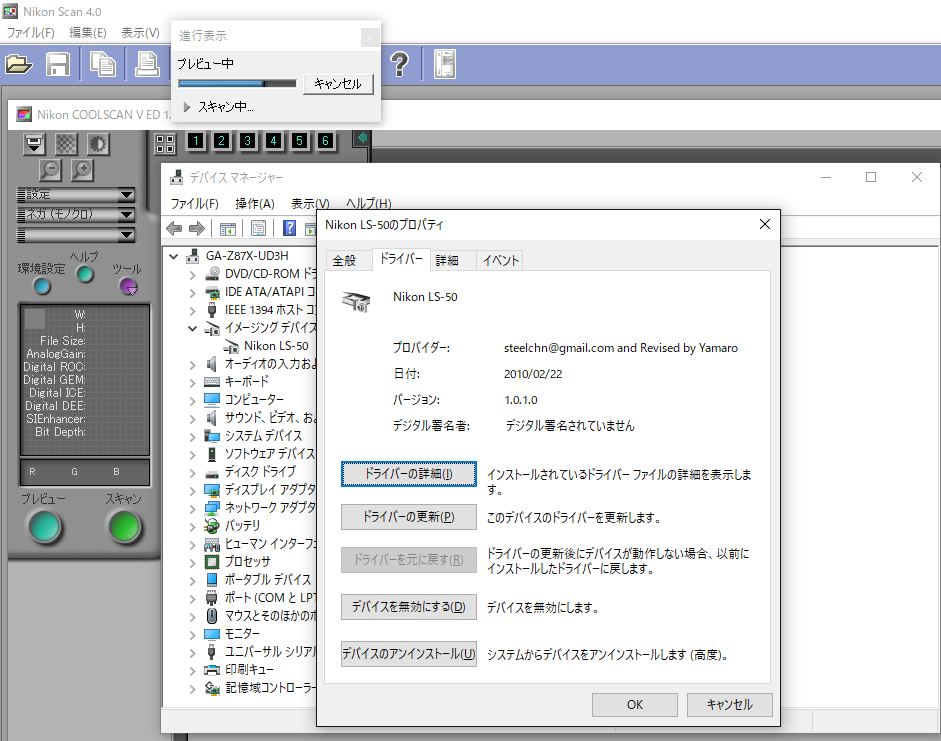
Windows10 Pro 64bit版で認識されたNikon COOLSCAN V ED (LS-50ED)
2011年10月作成 2020年8月情報更新
| ●Nikon Scan 4.0.3(Windows版)は64bit OSでは動作対象外、そして日本語版はダウンロード不可に… |
※このページの内容は、2010年2月22日にブログに記載した内容を再度まとめ直したものです。 2010年、Nikon最後にして最強だったフィルムスキャナ、SUPER COOLSCAN 9000EDが生産完了しました。 それに先立ち、NikonのHPでは、COOLSCANシリーズ用のドライバであるNikon Scan4.0.3(Vista 32bit向け)が、Windows 7の32bit版では動作確認がとれたことと、64bit版ではスキャナが認識されず動作しないこと、そして今後64bit版の対応予定がないことを発表しました。 今後、OSは64bit版が主流になることから、今まで使ってきたCOOLSCANシリーズが、64bit版OSでは使用できないことになってしまいます。 ※有料の汎用スキャナソフト、VueScanであれば、64bit版でもスキャン可能です。 現役当時、決して安くはない価格で販売されていたスキャナであり、また民生用のフィルム専用スキャナとしては最後まで発売されていたシリーズだけに、このような対応は非常に残念に思っていました。 Nikon Scanのソフト自体はインストール可能で起動するのですが、スキャナのドライバが64bit版非対応のようです。 当方もWindows7 Professional 64bit版(現在Windows 10 Pro 64bitを導入済み)導入にあたり、しばらくは手持ちのCOOLSCAN IV EDを、XP Mode上で動かしていました。 ただ、XP Modeで動かせるとはいえ、正確な色管理やレスポンスなど、必ずしも満足行くものではありませんでした。 ところが、同じアサブロユーザーで、人気ブログのHaniwa様のページに、64bit版で動作させる方法が記載された海外の掲示板の情報をもとに、infファイルを作り直すことで、無理やり64bit版でも認識させてしまおうという試みがなされています。 ただし、記載された情報そのままでは、LS-40(COOLSCAN IV ED)およびLS-50(COOLSCAN V ED)用のドライバが当たりません。 このため、当方がスキャナのinfファイルの記述を手直しました、というのがこのページ当初の情報でした。 しかし、Windows8.1やWindows10では、未署名のinfファイルや、デフォルトでは読み込みができなくなってしまいました。これを回避する方法は後述しますが、この方法はUEFIやWindowsの設定を一時的に変更せねばならず、かなり面倒になってしまいました。 ここでは、2種類の方法で、Nikon Scanを使用し、スキャンする方法を記述します。 なお、一番ラクなのは、有償のVueScanを購入することです。そして、様々な状況から、今後はNikon Scanを使用したスキャンは難しくなっていくと思われます。 なぜなら、先ごろNikonは、日本語HPにおいて、Nikon Scanのダウンロードを終了したからです。以前あったリンクはすっかり消え、ダウンロードは不可能となりました、 海外向けのHPに、英語版のNikon Scan4.0.0のダウンロードページが残っていて、これが恐らく公式では唯一、2020年8月時点でダウンロードできるNikon Scanになります。 そして、Windows Vista 32bit向けの修正版として、最終版のNikon Scan 4.0.3が、やはり海外向けHPでは執筆時点で公開されています。が、これもいつ公開終了となるかわかりませんので、お早めのダウンロードを。 |
| ●方法1:VueScanのドライバを使用する |
有償の汎用スキャンソフト、VueScanであれば、Windows 10 64bitで問題なくスキャン可能です。 このソフトは、Professional Editionが1万円、Standard Editionが5千円で購入可能です。※価格は執筆時点、なお期間限定で割引もあるようです。  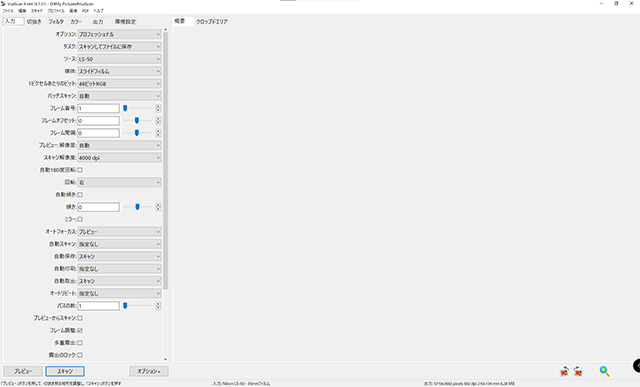 試用版をインストールしてみた限り、日本語にも対応しており、インターフェイスはややそっけなく感じるものの、スキャン速度や吐き出される絵は良好で、多くスキャンを行う場合は、こちらのソフトを購入するのが最も手っ取り早いと思います。 ところで、このVueScan自体が、各種スキャナ用のドライバを持っているようで、Windowsのデバイスマネージャでは、きちんと認識されドライバもインストールされているのがわかります。 VueScanは試用版であっても、インストールすればドライバファイルはVueScanを使用するため、この後Nikon Scanを使用してもスキャンできることがわかりました。 というわけで、これが現時点で最も手軽かつ確実にドライバをインストールできる方法となります。なお、VueScanが試用版のままでも、Nikon Scanを使えば、VueScan試用版のような、スキャン画像への透かしの追加はなく、通常通りスキャンできます。 ただし、Nikon Scanは別途必要となるため、前述の通り、日本語版はダウンロードできなくなったことから、すでにソフトを持っているという前提での話となり、今後はこの方法も、新規で試させる方には難しくなっていくでしょう。 今後はVueScanも購入したほうが、良さそうですね。 |
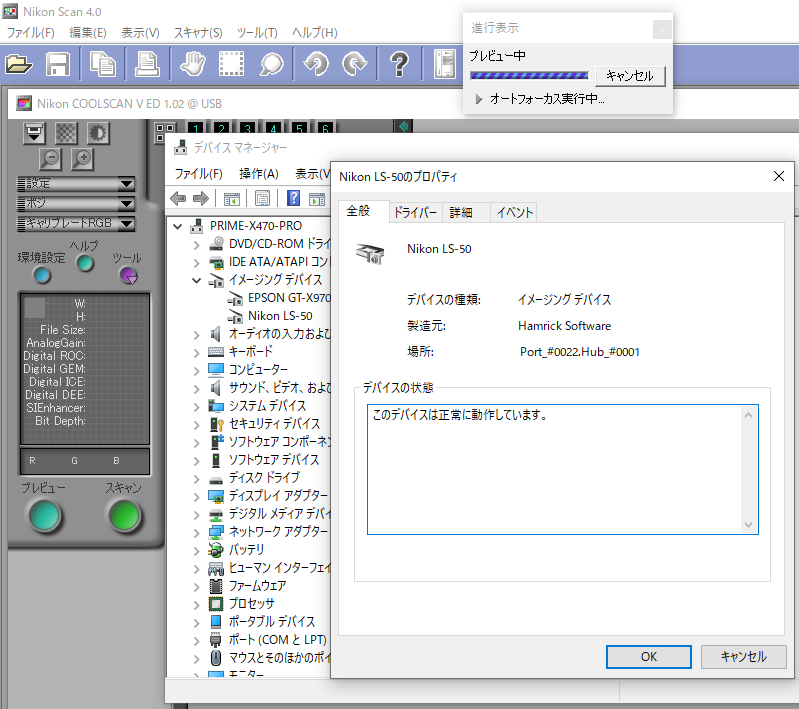
VueScanの持つドライバでCOOLSCANがWindowsに認識されれば、そのままNikon Scan4.0でスキャン可能
| ●方法2:Nikon Scan4.0のinfファイル改変と未署名ドライバを読み込ませる |
従来からのやり方です。2010年2月22日にブログに記載した内容を再度まとめ直したものです。 scanners.infファイルを改変し、読み込ませる方法です。 Haniwa様のページに、64bit版で動作させる方法が記載された海外の掲示板の情報をもとに、infファイルを作り直すことで、無理やり64bit版でも認識させてしまおうという試みがなされています。 ただし、記載された情報そのままでは、LS-40(COOLSCAN IV ED)およびLS-50(COOLSCAN V ED)用のドライバが当たりません。 このため、当方が一部記述を手直しました。 以下は、手直ししたinfファイルの記述内容になります。また、ブログ掲載時では出来ませんでしたが、記述したinfファイルのダウンロードも可能です。 ※ただし、Windows8.1/10では、デジタル署名の入っていないinfファイルは、そのままではインストール出来ないため、以下のHPの手順に従い、強制的にinfファイルをインストールすることが可能になります。ちょっと面倒な手順ですが、これでインストール可能となります。 https://freesoft.tvbok.com/win8/testmode.html https://freesoft.tvbok.com/win10/testmode.html BBSでの情報提供有難うございました。 ※Windows8.1/10では、Windowsの大型Updateが入ると、、再びドライバが認識されなくなる場合があります。その場合は、下記手順の7.項移行を再度実行する必要があります。 |
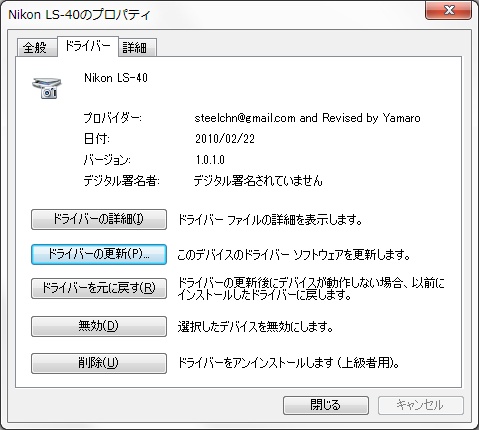
Windows 7 Professional 64bit版でCOOLSCAN IV ED(LS-40)が認識されたところ
| ●64bit版Windows用infファイルとインストール手順 |
以下、海外の掲示板の内容を日本語訳したインストール手順を掲載します。ただし、先に記載しているとおり、内容がCOOLSCAN 8000EDと9000ED向けなので、その他の機種でも対応できるように改訂しました。 訳し間違い、ここの記述を直すと良いなどアドバイスございましたら、掲示板でご指摘願います。 なお、この方法は非公式なやり方なので、必ずしもすべての環境で動作するものではないことを、予め記載しておきます。 すべては自己責任でお願いいたします。 また、本ページの内容に関するNikonへの問い合わせは行わないようお願いいたします。 1.デバイスマネージャ上から、COOLSCANを削除。またドライバもインストールされていれば削除。 2.Windowsを再起動。 3.infファイルを作成(下記からダウンロードも可)。記述は以下の通り。適当なエディタで作成後、scanner.infという名前で保存。なお、赤字が私が追記変更した記述です。 以下の内容を記述したinfファイルのダウンロードはこちら(Ver1.0.1.0 2010/2/22) *****************ここから下をテキストエディタにコピーし、scanners.infという名前で保存******************** 4.Nikon Scan 4.0.0(Windows xp 32bit用)をインストール。(Nikon Scan 4.0.0のダウンロードはこちら)インストール後、Ver4.0.3にアップデート。※Nikon Scanが日本語版の公式ページ公開が終了のため、英語版へリンクします(20/8/23) 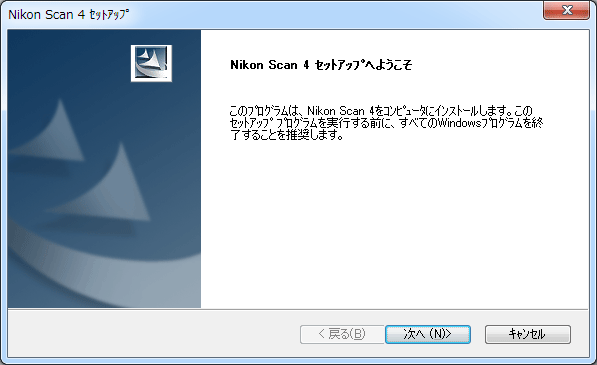 ※画像はWindows 7 Professional 64bitです。以下、Win8も10も似たようなもので、Windows7のウインドウのままにしておきます。更新が面倒なので(笑) 5."C:\Program Files (x86)\Common Files\Nikon\Driver\ScanUSB" または IEEE1394接続のスキャナの場合は"C:\Program Files (x86)\Common Files\Nikon\Driver\Scan1394" から "NKScnUSD.dll"ファイルをコピーし、先ほど作成した(または当サイトからダウンロードした)scanner.infと同じフォルダに保存。 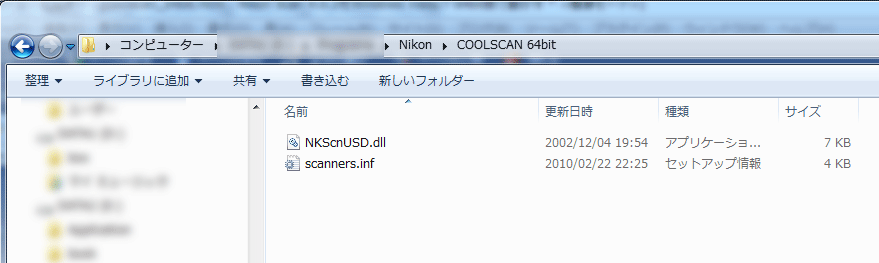 6.COOLSCANを接続し電源を入れ、スキャナを認識させる。(64bit版ドライバが無いため、インストールエラーが発生します) 7.Windows8.1/10の場合、デジタル署名の入っていないinfファイルは、そのままではインストール出来ないため、事前に以下のHPの手順に従い、UEFIよりセキュアブートの解除、Windows側でテストモード移行、ドライバ署名の強制の無効化、Smart Screenの無効化を実施します。 https://freesoft.tvbok.com/win8/testmode.html (Windows8.1の場合) https://freesoft.tvbok.com/win10/testmode.html (Windows10の場合) 8.デバイスマネージャを開き、イメージングデバイス→!マークの付いたスキャナを選択し、プロパティを開く。 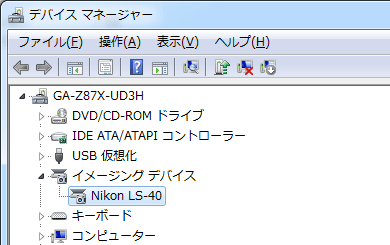 (COOLSCAN IVの例です。こちらの写真はインストール後なので、"!"表示はありません。) 9."ドライバ"タブからドライバの更新をクリック。 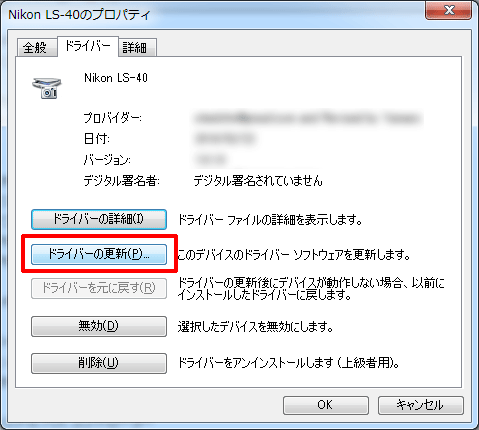 (プロバイダーなどの情報は更新後の画像のため、ここでは消しています) 10."コンピュータを参照してドライバーソフトウェアを検索します"をクリック。 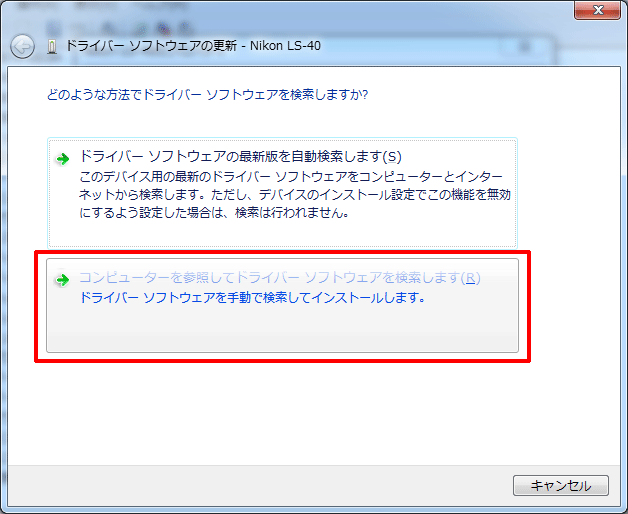 11."コンピュータ上のデバイスドライバーの一覧から選択します"をクリック。 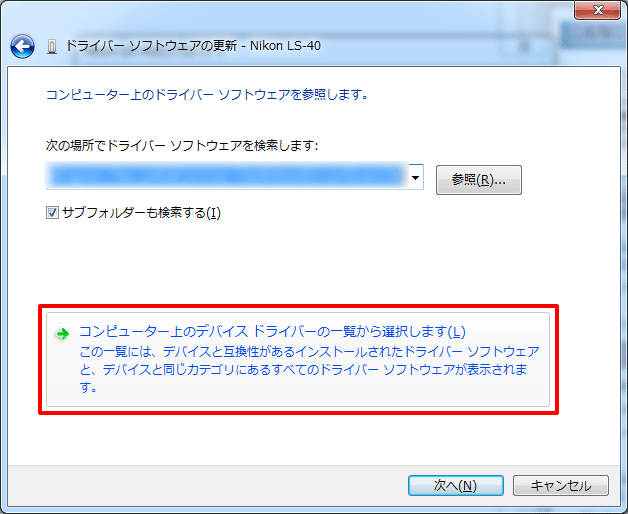 12."ディスクを使用"をクリックし、"scanner.inf"と"NKScnUSD.dll"を置いてあるフォルダを選択。 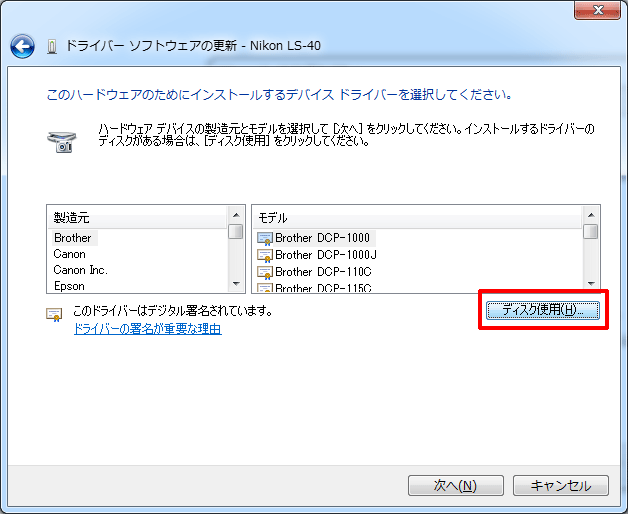 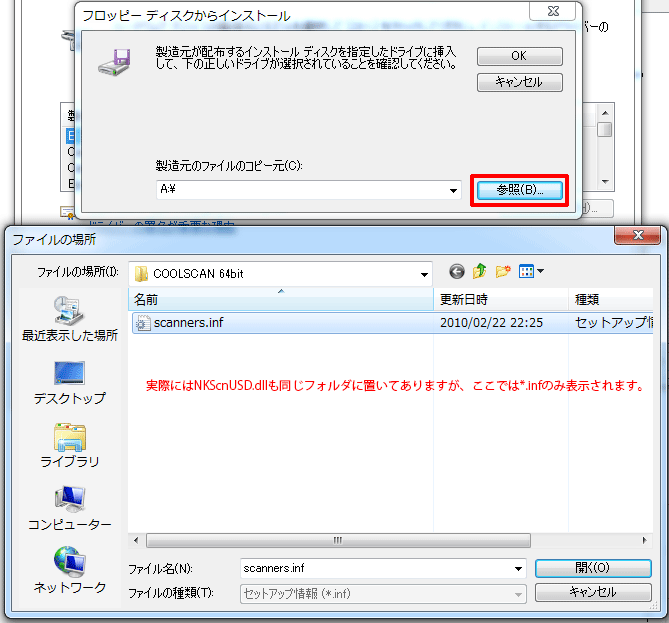 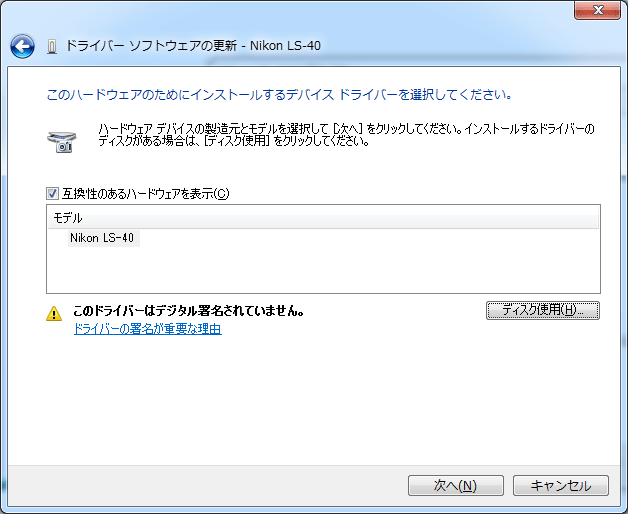 (画像はCOOLSCAN IV LS-40の例です) 13.発行元を検証できない旨が出るが、「このドライバーソフトウェアをインストールします」を選択してインストール。 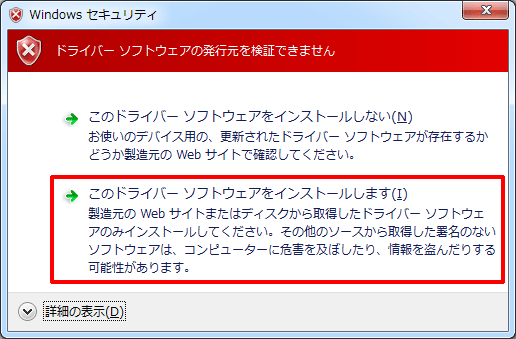 ※Windows7の場合はすんなり上のウインドウが出ますが、Windows8.1/10で出てこない場合は、7.に戻り、再度ドライバ署名を求められない設定がされているか確認してください。 14.下の画像(画像はCOOLSCAN IV/Vの例)が表示されれば、正常にインストールできています。 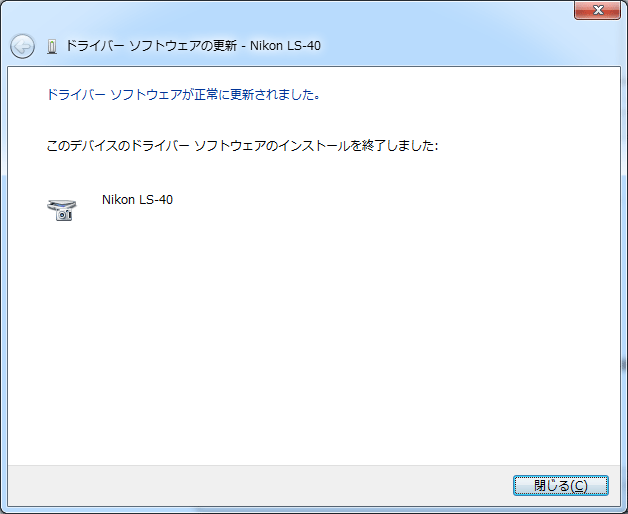 ※Windows7 Professional 64bitの場合 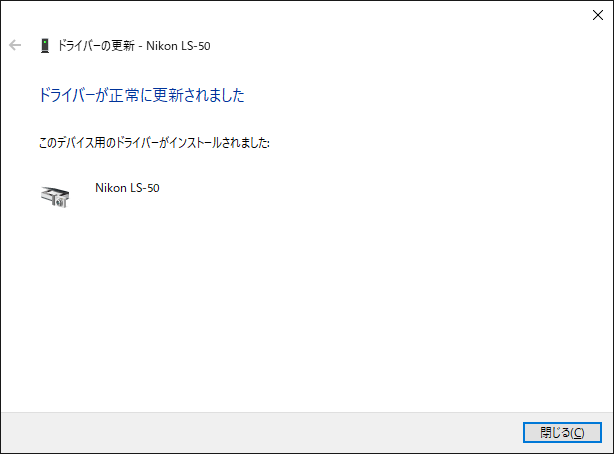 ※Windows10 Pro 64bitの場合 以上の方法で、Windows 7/8.1/10の64bit版にてCOOLSCANが認識されるはずです。 当方の動作環境は以下のとおりです。 OS:Windows7 Professional 64bit SP1 / Windows 10 Pro 64bit Mother Board:Gigabyte GA-MA790GP-DS4H / ASUS PRIME X470-PRO CPU:AMD PhenomII X6 1090T Black Edition / AMD Ryzen 7 2700X Memory:DDR2 8GB / DDR4-2666 32GB Scanner:Nikon COOLSCAN IV ED (LS-40ED) / COOLSCAN V ED (LS-50ED) 動作報告などは、掲示板に書きこんでいただけるとありがたいです。 |